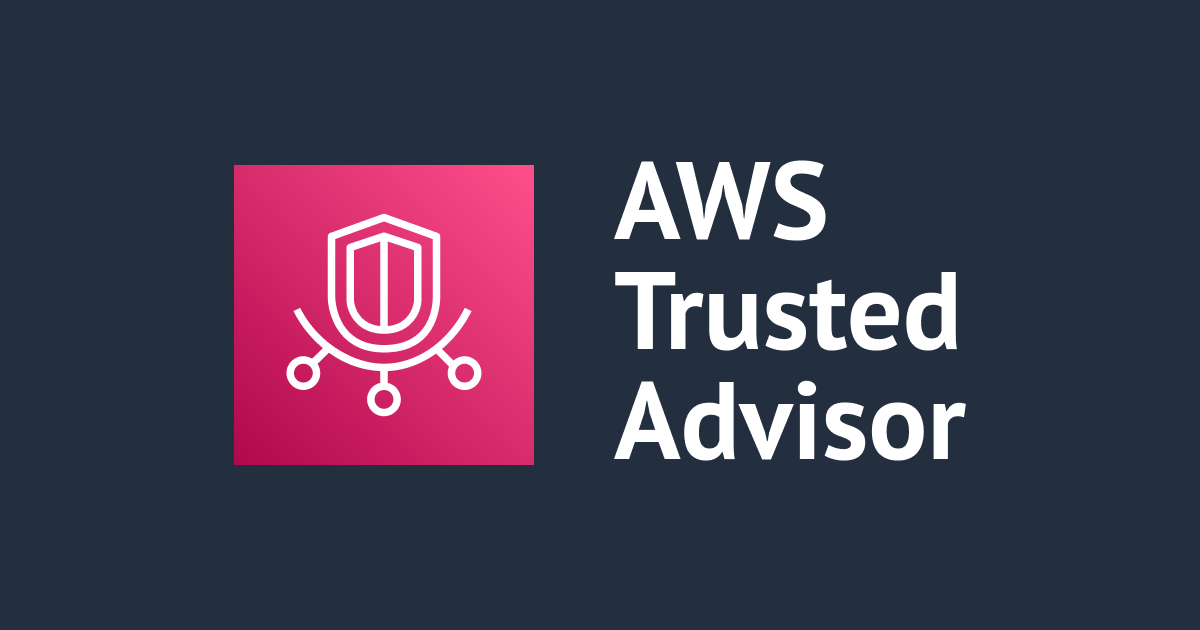
AWS Organizations 管理下の全アカウントの Trusted Advisor による指摘事項を確認できる「組織ビュー」のレポートで確認・可視化できる内容を調べてみた
AWS Trusted Advisor は、AWS アカウントのセキュリティやパフォーマンス、コスト効率、耐障害性に関するアドバイスしてくれる便利なサービスです。ですが、AWS アカウントが複数あると Trusted Advisor の内容を確認するにも一苦労です。
Trusted Advisor の組織ビューを利用すれば、AWS Organizations 管理下の全アカウントの Trusted Advisor の指摘事項を集約してレポートしてくれます。本ブログではレポートの内容を紹介します。
紹介したいものまとめ
マネージメントコンソールからはサマリをグラフィカルに表示可能。
具体的な内容のレポートは生データを加工することでレポートとして利用可能。こちらのキャプチャはスプレッドシートでピボットテーブルで表示してみた様子です。
オプション
こちらを実現にあたり組織ビューは関係ありませんが、よりリッチなグラフィカルなレポートが必要なら QuickSight で可視化も検討。
2023/8/30 追記以下のブログで上記グラフを非 Organizations 環境で作成する手順を紹介しております。
組織ビューを有効化
組織ビューの機能はデフォルトは無効です。Organizations の管理アカウント上で有効化する必要があります。また前提条件もありますのでご確認ください。
画像引用: AWS-Black-Belt_2022_AWS_Trusted_Advisor_0915_v1.pdf
クラスメソッドメンバーズ向けの補足
Trusted Advisor の組織ビューを有効化にあたっては Organizations の利用が前提となるため、組織管理プランをご利用いただく必要があります。
組織ビューのレポート
レポートを作成します。
レポートの形式は CSV か JSON 形式を選べます。Excel か、スプレッドシートで確認したいので CSV を選択しました。
少し待つとレポートができあがります。AWS アカウント数が数百あるとお時間がかかるかもしれません。
マネージメントコンソールから確認できる内容は?
レポートをクリックするとサマリが表示されました。現時点ではグラフィカルに確認できる内容はここに表示されている内容がすべてです。
ダウンロードしたレポート内容は?
レポートをダウンロードできるので、ダウンロードした CSV を Excel で開きました。そのまま内容を確認するには骨が折れる情報の羅列となっています。レポートという名前ですが、ダウンロードできるものは生データという認識が正しいでしょう。
見やすく加工してみる
以降の作業は Excel でも同様の作業が可能です。
生データの CSV をスプレッドシートに取り込みました。文字化けが解消されました。まだ使いづらいのでピボットテーブルで表示してみます。
各アカウント毎に推奨されるアクションと、調査推奨アクションの数を表示してみました。サマリだと変わりないので、次はもう少し詳しい情報を表示してみます。
参考: ピボットテーブルの設定値
各アカウント毎に「何の項目で、どこのリージョン」で検知したのか表示してみました。マネージメントコンソール以上の情報を表示したレポートとなるとこの辺の表示が良さそうです。
参考: ピボットテーブルの設定値
組織ビューを有効にしてレポートを作成し、生データをダウンロードしてピボットテーブルで分析することで具体的なレポートとして利用できることがわかりました。
まとめ
- マネージメントコンソールからは Organziations 配下の Trusted Advisor の指摘事項のサマリを確認できるレポートが表示される
- レポートの生データを Excel やスプレッドシートで加工することで具体的な内容が載ったレポートとして利用できる
おわりに
組織ビューを利用できる環境であれば追加費用なしに全アカウントの Trusted Advisor 指摘事項の集約した情報を得ることができます。CSV、JSON 形式の生データを直接参照は確認しづらいので、少し手を加えてあげることでレポートしてご利用いただけます。
よりグラフィカルなレポートが欲しい場合はTRUSTED ADVISOR ORGANIZATIONAL (TAO) DASHBOARDも検討することになります。
QuickSight で可視化することでリッチなレポートが生成できます。参考までにデモサイトをご覧ください。


















